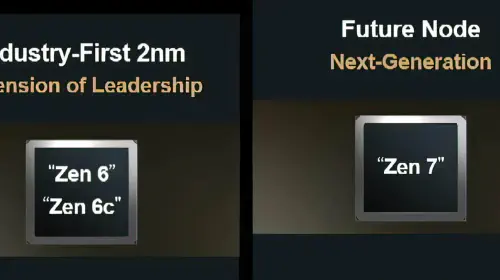ChatGPT是OpenAI旗下极具实用性的问答聊天机器人。以下介绍如何在macOS系统的苹果备忘录应用中运用这款生成式AI工具。
苹果智能(Apple Intelligence)现已深度整合至macOS、iOS及iPadOS系统中的OpenAI ChatGPT功能。自macOS Sequoia 15.1与iOS/iPadOS 18.2版本起,多项ChatGPT特性已融入苹果原生应用。虽然苹果公司表示对苹果智能与ChatGPT的支持仍在持续完善中,但部分功能已可正常使用。预计近期将逐步推出更多整合功能。

若要在备忘录中使用ChatGPT,需订阅ChatGPT Plus(145.4元人民币(20美元)/月)、Pro、Enterprise、Team或Educational服务套餐。OpenAI声明免费版ChatGPT与macOS的整合将于2025年晚些时候推出。
OpenAI的定价方案中,145.4元人民币(20美元)/月的Plus套餐性价比较高,该套餐还可使用o1和o1-mini模型。若已启用苹果智能与ChatGPT扩展,可直接跳转至“备忘录中的ChatGPT应用”章节。不过下文仍包含ChatGPT在苹果应用中的具体整合信息。
功能概览
在上述苹果操作系统版本中,苹果智能(Apple Intelligence)已整合至备忘录、照片、Siri、Safari等配备“写作工具”的应用,ChatGPT也融入部分功能。例如现在可通过Siri调用ChatGPT进行查询,而苹果智能写作工具适用于所有文本输入区域。
写作工具包含文本摘要、改写、校对及内容创作功能。苹果还提供通知摘要、网页摘要等多种摘要形式,其中浏览器网页摘要尤为实用,Firefox等第三方浏览器也已支持该功能。用户可在“系统设置>通知>摘要通知”中单独关闭通知摘要。
苹果承诺使用苹果智能时不会上传用户数据(但部分Siri功能仍需数据交互)。
启用苹果智能
在苹果应用中使用ChatGPT前,需先在系统设置(iOS中为设置应用)启用苹果智能。具体路径:启动磁盘的应用程序文件夹(或苹果菜单)打开系统设置,左侧选择“苹果智能与Siri”,右侧点击“获取苹果智能”开始安装。安装过程可能耗时较长(部分Mac需一小时以上)。
安装完成后将收到启用通知,此时按钮变为“设置苹果智能”。点击后进入分步设置界面,首步可选择启用摘要功能的应用,若暂不需要可点击“稍后设置”。
接下来是Siri设置环节,需注意此时无法跳过。设置说明指出Siri可能向苹果发送包含音频在内的数据(但不会关联Apple ID账户)。依次点击继续后,可选择Siri语音并决定是否共享数据。启用后可通过系统设置中的滑块随时开关功能。
此时设置界面底部会出现扩展功能区,其中包含ChatGPT选项。
配置ChatGPT
点击扩展功能区的ChatGPT进行设置,滑块可控制是否允许Siri推荐使用ChatGPT。点击“使用ChatGPT”旁的设置按钮,将显示其三大功能:Siri整合、写作工具文本创作、账户关联。继续点击将看到隐私说明:
用户自主控制数据共享范围
可随时在系统设置关闭ChatGPT
支持账户登录或匿名使用
选择“使用账户登录”或“启用ChatGPT(匿名模式)”。隐私说明按钮详细列出了苹果与OpenAI的数据政策,重点包括:
非明确请求时,系统会分析需求是否适合调用ChatGPT,征得同意后才会发送请求
可在设置中关闭确认环节
写作工具与相机控制功能可单独设置ChatGPT调用权限
匿名模式下OpenAI不会存储请求内容(法律要求除外)或用于模型训练,文档附件亦不保存
匿名时OpenAI无法获取Apple账户信息且隐藏IP地址,仅接收用于防欺诈的粗略位置信息
完成设置后,随时可通过扩展功能区关闭ChatGPT,不影响苹果智能与Siri的正常使用。
备忘录中的实践应用
启用相关功能后,可在支持文本编辑的任何应用(包括备忘录)使用写作工具。当前需登录ChatGPT付费账户验证服务层级,未登录用户需返回系统设置完成登录。还需在ChatGPT账户设置页面启用“应用协作”功能并管理授权应用。
具体操作:打开备忘录应用,选中左侧笔记后按下Option+Shift+1组合键,即可调出ChatGPT提问界面。若出现笔记无法处理、服务器连接失败或未登录情况,系统将发出提示音。另可启用语音模式控制ChatGPT。
未来展望
ChatGPT与苹果应用的整合将自动化体验推向新高度,涵盖查询、摘要、编辑、压缩、创作等场景。若能结合类似AppleScript的UI自动化功能将更具突破性,例如指挥ChatGPT批量处理特定标题/内容的笔记,实现合并、精简或转移等操作。语音控制与UI交互的结合尤其值得期待——设想对上百条备忘录发出“合并所有苹果相关笔记”的指令,可能节省数小时工作量。其潜力可谓不可限量。